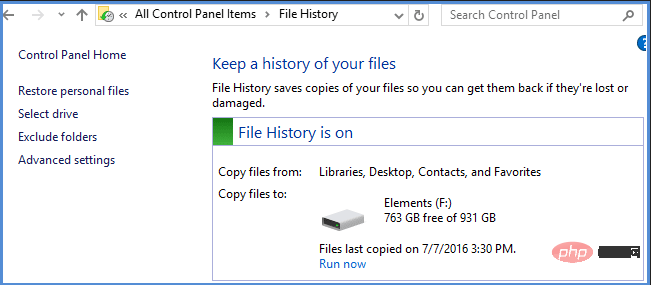Windows 11 をインストールした後、ソフトウェアやアプリケーションを再インストールする必要がありますか?
アップデート経由でアップグレードすると、アップデート前のすべてのアプリとソフトウェアは、まったく触れなかったかのようにそのまま残ります。したがって、 正しく実行すれば、Windows 11 にアップグレードするときにファイルやその他のデータは削除されません。
アップグレードは、一般的な Windows 機能の更新であると考えてください。再起動するとすべてが通常に戻りますが、一部の点が異なる場合があります。新しい Windows 11 オペレーティング システムでは、いくつかの機能が欠けています。
Windows 11 にアップグレードする場合、データが失われないようにファイルとアプリを維持することを選択できます。
Windows 11 に含まれていない機能は次のとおりです:
数学入力パネルのデスクトップの壁紙ニュースと関心事項- クイック アップデート
- タッチ付きキーボード
- タブレット モード
- ウォレット
-
もちろん、不足している機能は、他の優れた、理解しやすい強力な機能とユーザー インターフェイスに置き換えられます。
ですから、いいえ、正しくアップグレードすれば、すべてがアップグレード前の状態に戻るはずです。ただし、変更を加える前に、重要なファイルをすべてバックアップすることをお勧めします。
システムの新しいバージョンをインストールするときに、データを失わずに Windows 11 をバックアップする方法を疑問に思われるかもしれません。面倒な作業であることは承知していますが、私たちがサポートします。
Windows 11 をセットアップする前にファイルとフォルダーをバックアップするにはどうすればよいですか?
少なくとも、重要なデータ ファイルのローカル バックアップを作成する必要があります。ほとんどのデータ ファイルを安全なクラウドベースのサービスに保存すると、セキュリティ層がさらに強化され、多くの作業が節約されます。
次の手順に従って、すべての重要なデータの手動バックアップを開始できます。
タスクバーの - 検索 に移動し、コントロール パネル#と入力します。 ## 。

[システムとセキュリティ]をクリックします。 -
 バックアップ先の
バックアップ先の ドライブ - または ネットワーク を選択し、ファイル履歴を開きます。

ファイルを手動でバックアップすると、何が正しいか間違っているかを考えるのに多くの時間が費やされる可能性があります。システムがこれらの手順の完了を支援したとしても、バックアップ プロセス中に何かが失われる可能性があります。
どのクラウドサービスに頼ればよいかわからない場合は、EaseUS Todo Backup がおすすめです。無料でダウンロードでき、このユーティリティを活用してプロセスの時間を節約できます。
バックアップおよびリカバリ ソフトウェア。
- システム、ファイル、ディスク、パーティションをバックアップします。
- 何か問題が発生した場合、失われたファイル、データ、その他の貴重なものを回復することもできます。
オペレーティング システムのアップデート中にデータが失われた場合は、同じく無料の EaseUS Data Recovery Wizard を使用してデータを復元できます。このオールインワン ファイル回復ソフトウェアは、データ回復を簡素化し、迅速化します。
以上がWindows 11 にアップグレードすると、ファイルやプログラムが失われますか?の詳細内容です。詳細については、PHP 中国語 Web サイトの他の関連記事を参照してください。
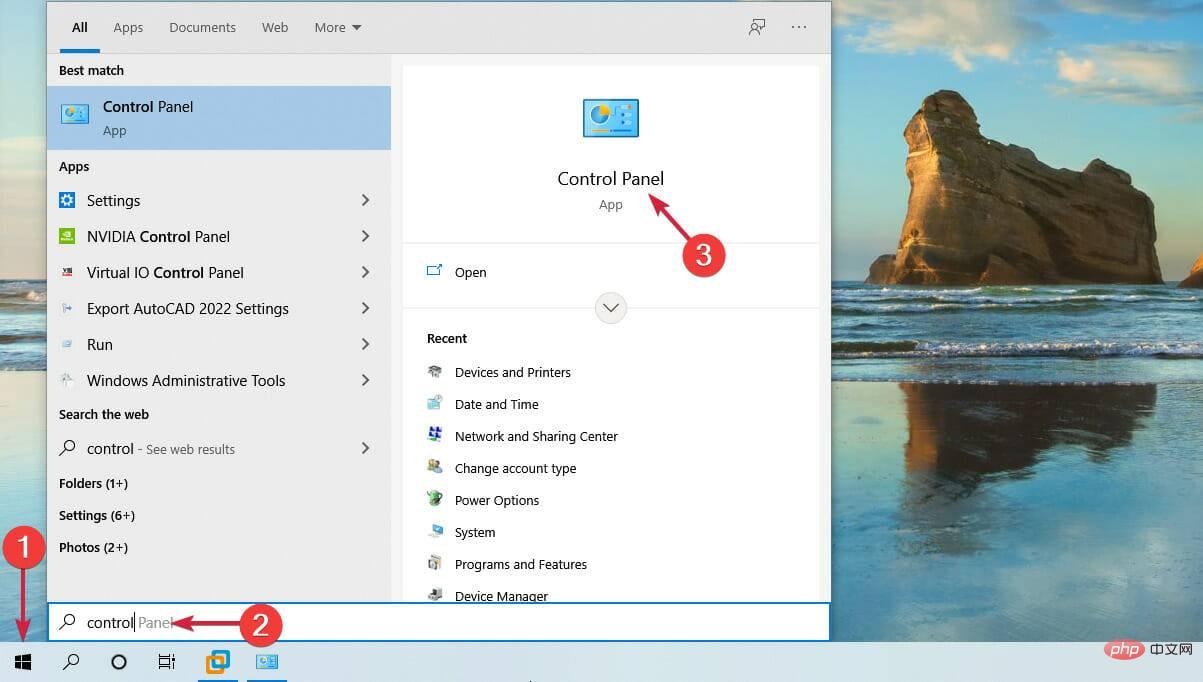
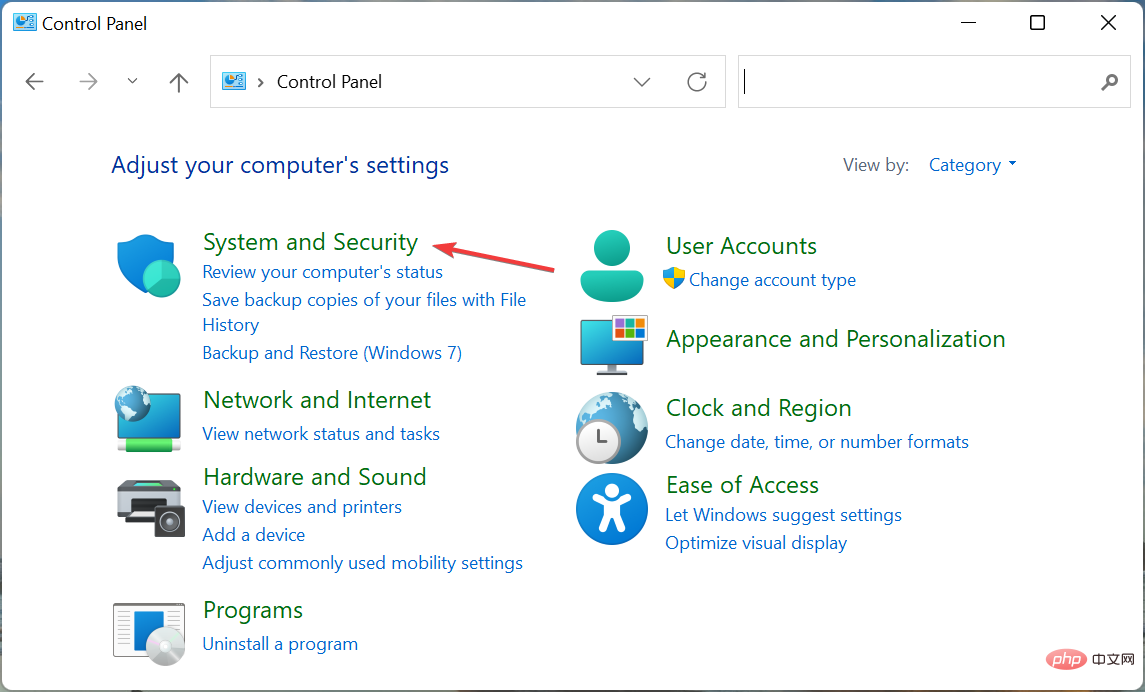 バックアップ先の
バックアップ先の